
Vous êtes-vous déjà retrouvé à ouvrir manuellement WinSCP sur le même serveur sur lequel vous venez de vous connecter avec mRemoteNG? Ou souhaitez-vous pouvoir extraire le mot de passe de la connexion mRemoteNG? HTG vous guidera sur la façon de débloquer la véritable puissance de mRemote.
Image par: andreas nilsson 1976 via Compfight cc et Aviad Raviv-Vash
Nous avons fait une visite d’introduction à mRemoteNG dans notre " Comment utiliser mRemoteNG pour gérer toutes vos connexions à distance " guider. Dans ce guide, nous allons approfondir et vous montrer quelques conseils que nous avons trouvés utiles lorsque vous travaillez régulièrement avec.
Intégration WinSCP
Nous avons a mentionné WinSCP dans le passé ; ce programme devrait déjà être dans votre arsenal si vous administrez des machines Linux à partir de Windows.
Beaucoup de gens qui ont été sensibilisés à mRemoteNG ne savent tout simplement pas qu'il est possible d'intégrer les deux et finissent par maintenir deux ensembles de «bases de données de connexion». Plus que cela, la plupart du temps, parce que mRemoteNG est une telle solution «tout est fini», il est le seul à obtenir «l’amour», et chaque fois que WinSCP est invoqué, les détails de la connexion sont saisis manuellement.
Tout ce qui précède peut être facilement annulé grâce à la fonction «Outils externes» de mRemoteNG. Avec cette fonctionnalité, il est possible d'appeler WinSCP et de lui transmettre tous les détails de connexion que mRemoteNG possède déjà.
Si vous n'avez pas WinSCP installé, allez-y et faites-le maintenant.
Pour ajouter un «Outil externe», allez dans le menu «Outils» et sélectionnez «Outils externes».
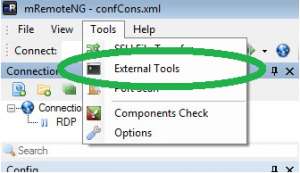
L'onglet «Outils externes» s'ouvre.
Cliquez avec le bouton droit n'importe où dans la partie supérieure de l'onglet, et vous serez présenté avec un menu pour créer un «nouvel outil externe».
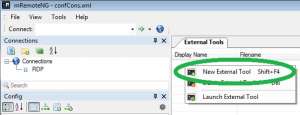
Dans la partie inférieure de l'écran, changez le nom de l'outil que vous ajoutez sous la ligne «Nom d'affichage» en «WinSCP».

Dans le champ «Nom de fichier», écrivez ce qui suit:
sftp: //% Nom d'utilisateur%:% Mot de passe% @% Nom d'hôte%
Donc ça ressemble à:
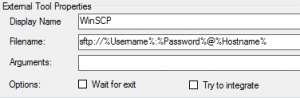
Vous avez essentiellement terminé :)
Afin d'utiliser votre nouvelle capacité, faites un clic droit sur un type SSH de l'onglet d'une connexion, recherchez l'entrée «Outils externes» et cliquez sur l'option «WinSCP» nouvellement créée.
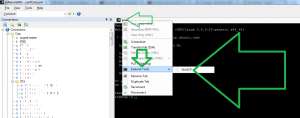
Révélateur de mot de passe
En raison du fait que mRemoteNG détient tous les mots de passe dans un cryptage réversible (afin qu'il puisse l'utiliser), il est possible de les extraire sur une base par connexion. Pour ce faire, nous allons demander à mRemoteNG de passer le paramètre «mot de passe» pour qu'il soit «écho» dans une ancienne invite de commande régulière.
Ajoutez un autre "outil externe" comme nous l'avons montré ci-dessus, mais cette fois vous nommerez l'outil "Password Revealer" et le champ "filename" contiendra uniquement la directive "cmd". Cependant, contrairement à l'exemple précédent, vous remplissez la ligne "Arguments" avec ce qui suit:
/ k echo "% mot de passe%"
Le travail fini ressemblerait à:
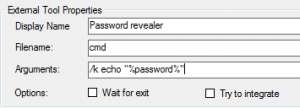
Pour utiliser votre nouvelle capacité, faites un clic droit sur un type SSH de l’onglet d’une connexion, recherchez l’entrée «Outils externes» et cliquez sur l’option «Révélateur de mot de passe» nouvellement créée.

Nettoyage des fichiers de connexion
Vous avez obtenu des dizaines, voire des centaines de profils de connexion dans votre configuration mRemoteNG, puis vous obtenez un nouveau membre de l'équipe. Vous voulez leur donner votre fichier de connexion, mais si vous le faites, vous leur donnerez vos identifiants… N'ayez crainte, car HTG vous a couvert.
Nous montrerons comment effacer globalement les mots de passe du fichier de connexion mRemoteNG.
Remarque: cela vous obligera à sortir votre uber geek, mais ce n'est pas une procédure très difficile.
Tout d'abord, vous aurez besoin d'un éditeur de texte capable de faire " Regular expressions ", comme Notepad ++ ou Sublime (nous utiliserons Notepad ++ pour cet exemple). Ensuite, fermez mRemoteNG et dans l'un de ces éditeurs ouvrez son fichier de connexion (qui par défaut se trouve sous «C: \ Users \% votre-nom d'utilisateur% \ AppData \ Roaming \ mRemoteNG»).
Effectuez un «Remplacer» (en utilisant Ctrl + H) et changez le «Mode de recherche» en «Expression régulière». Puis remplacez:
Password=".+?" H
Avec
Password="" H
Ce qui ressemblerait à:
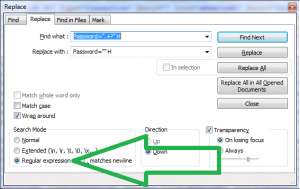
Cliquez sur "Tout remplacer" et faites un "Enregistrer sous" pour créer le fichier nettoyé.
Le monde est un plus grand laboratoire
Vous avez une astuce mRemoteNG que vous aimeriez partager? Envoyez-le nous dans le forum de discussion.
Laisse moi te montrer le véritable puissance de Tessaiga







